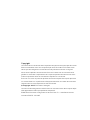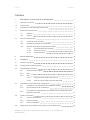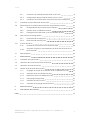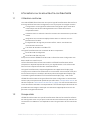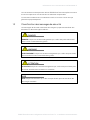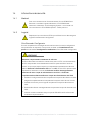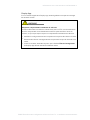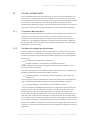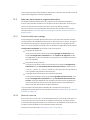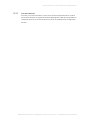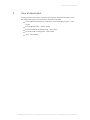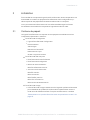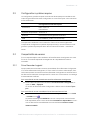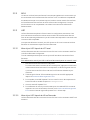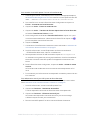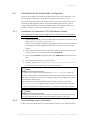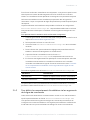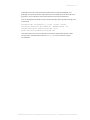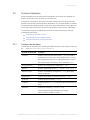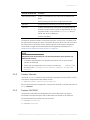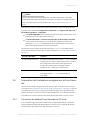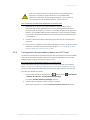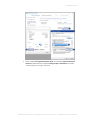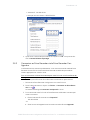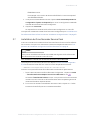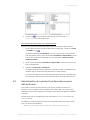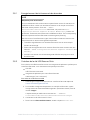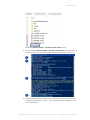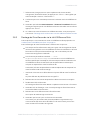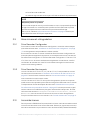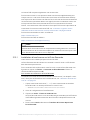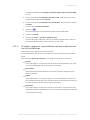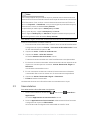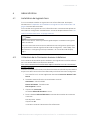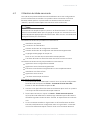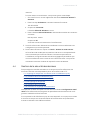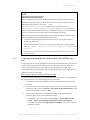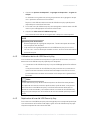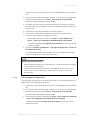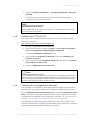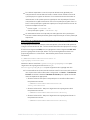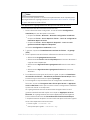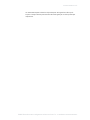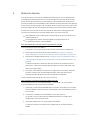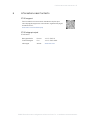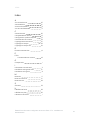ETAS ES820 Drive Recorder Configurator
et Service Pack V7.4
Installation et administration

Copyright
Les informations contenues dans le présent document ne doivent pas être modi-
fiées ou amendées sans l'accord spécifique de ETAS GmbH. ETAS GmbH n'est
tenue que des obligations contenues dans le présent document. Le logiciel
décrit dans le présent document est fourni sur la base d'un accord de licence
général ou individuel. L'exploitation et la copie du présent document sont auto-
risées uniquement selon les conditions indiquées sur ce contrat.
En aucun cas, tout ou partie du présent document ne peut être copié, reproduit
ou conservé dans un système de collecte des données ou traduit dans d'autres
langues sans l'accord express écrit de ETAS GmbH.
© Copyright 2023 ETAS GmbH, Stuttgart
Les noms et les désignations utilisés dans ce document sont des marques dépo-
sées appartenant à leurs propriétaires respectifs.
ES820 Drive Recorder Configurator et Service Pack V7.4 - Installation et admi-
nistration R06 FR - 06.2023

ETAS Contenu
Contenu
1 Informations sur la sécurité et la confidentialité 1
1.1 Utilisation conforme 1
1.2 Groupe cible 1
1.3 Classification des messages de sécurité 2
1.4 Informations de sécurité 3
1.4.1 Matériel 3
1.4.2 Logiciel 3
1.5 Avis de confidentialité 5
1.5.1 Traitement des données 5
1.5.2 Données et catégories de données 5
1.5.3 Mesures techniques et organisationnelles 6
1.5.3.1 Fonctionnalités de cryptage 6
1.5.3.2 Mise hors service 6
1.5.3.3 Autres mesures 7
2 Pour en savoir plus 8
3 Installation 9
3.1 Contenu du paquet 9
3.2 Configuration système requise 10
3.3 Compatibilité de version 10
3.3.1 Drive Recorder Logiciel 10
3.3.2 INCA 11
3.3.3 HSP 11
3.3.3.1 Mise à jour HSP à partir du PC local 11
3.3.3.2 Mise à jour HSP à partir du Drive Recorder 11
3.4 Installation du Drive Recorder Configurator 13
3.4.1 Installation via l'assistant ETAS Installation Wizard 13
3.4.2 Personnalisation de l'installation 13
3.4.3 Pour définir le comportement d'installation via les arguments de la
ligne de commande 14
3.5 Fichiers et dossiers 16
3.5.1 Dossiers de données 16
3.5.2 Dossier Manuals 17
3.5.3 Dossier PANTARIS 17
3.6 Préparation de l'installation du logiciel sur le Drive Recorder 18
ES820 Drive Recorder Configurator et Service Pack V7.4 - Installation et
administration 3

ETAS Contenu
3.6.1 Connexion du matériel Drive Recorder au PC local 18
3.6.2 Configuration des paramètres réseau sur le PC local 19
3.6.3 Connexion au Drive Recorder via le Drive Recorder Configurator 21
3.7 Installation du Drive Recorder Service Pack 22
3.8 Réinitialisation du système Drive Recorder aux paramètres d'usine 23
3.8.1 Enregistrement de la licence et des données 24
3.8.2 Création de la clé USB Rescue Stick 24
3.8.3 Flashage du Drive Recorder via la clé USB Rescue Stick 26
3.9 Mise à niveau et rétrogradation 27
3.9.1 Drive Recorder Configurator 27
3.9.2 Drive Recorder Service pack 27
3.10 Accord de licence 27
3.10.1 Installation d'une licence sur le Drive Recorder 28
3.10.2 Activation, migration, renouvellement et retour des licences sur le
Drive Recorder 29
3.11 Désinstallation 30
4 Administration 31
4.1 Installation de logiciels tiers 31
4.2 Utilisation de la Connexion bureau à distance 31
4.3 Utilisation du Mode service du 32
4.4 Gestion de la sécurité des données 33
4.4.1 Cryptage du disque dur et création de la clé USB Security Key 34
4.4.2 Utilisation de la clé USB Security Key 35
4.4.3 Réplication d'une clé USB Security Key 35
4.4.4 Décryptage du disque dur 36
4.4.5 Utilisation de FTPS ou SFTP 37
4.4.6 Utilisation du cryptage de bout en bout 37
5 Mise hors service 41
6 Informations des Contacts 43
Index 44
ES820 Drive Recorder Configurator et Service Pack V7.4 - Installation et
administration 4

1 Informations sur la sécurité et la confidentialité | 1
1 Informations sur la sécurité et la confidentialité
1.1 Utilisation conforme
Le matériel ES820 Drive Recorder ainsi que le logiciel Drive Recorder Service Pack
et le logiciel Drive Recorder Configurator sont conçus pour les usages suivants:
Configuration via le logiciel Drive Recorder Configurator pour l'exécution
automatique des tâches d'enregistrement sur la base des fichiers
d'exportation INCA
Utilisation dans un véhicule à des fins d'essais de conduite ainsi qu'en labo-
ratoire
Intégration aux instruments déjà présents dans un véhicule, en rem-
placement du PC INCA
Enregistrement de signaux provenant d'ECU, de bus, de réseaux et
d'instruments de mesure
Transfert de données via USB et FTP
Le logiciel Drive Recorder est constitué de deux composants:
Drive Recorder Configurator
Drive Recorder Service pack
Pour pouvoir utiliser l'ES820 Drive Recorder, le Drive Recorder Configurator doit
être installé sur votre PC local.
Le Drive Recorder Service Pack est installé sur l'ES820 Drive Recorder dès la
réception du dispositif et peut être mis à jour régulièrement. Le Drive Recorder
Service Pack comprend les fichiers d'installation INCA.
Le logiciel Drive Recorder comprend également une application Display App,
conçue pour accéder au Drive Recorder via un moniteur à écran tactile. Pour plus
d'informations et pour connaître l'utilisation prévue de l'application Display App,
consultez le guide utilisateur ETAS Drive Recorder Display App - User Guide.
L'ES820 Drive Recorder et le logiciel Drive Recorder Configurator ne doivent être
utilisés que par du personnel qualifié tel que défini dans "Groupe cible" en bas, en
tenant compte du "Informations de sécurité" à la page 3 et aux fins décrites dans
la documentation utilisateur correspondante. ETAS GmbH ne peut être tenue res-
ponsable des dommages causés par une utilisation inappropriée et le non-res-
pect des consignes de sécurité.
1.2 Groupe cible
L'ES820 Drive Recorder ainsi que le Drive Recorder Service Pack et le Drive Recor-
der Configurator sont conçus pour les techniciens travaillant dans le domaine de
la mesure et la calibration. Une expérience avec le logiciel INCA d'ETAS est néces-
saire.
ES820 Drive Recorder Configurator et Service Pack V7.4 - Installation et administration

1 Informations sur la sécurité et la confidentialité | 2
Les conducteurs d'essai peuvent utiliser l'ES820 Drive Recorder après instruction
et sous la supervision d'un technicien en calibration responsable.
Ce document s'adresse aux coordinateurs outils, mais aussi à tous ceux qui
gèrent leur propre dispositif.
1.3 Classification des messages de sécurité
Les messages de sécurité avertissent des dangers qui peuvent entraîner des
blessures ou des dommages matériels :
DANGER
DANGER indique une situation dangereuse qui, si elle n'est pas évitée, entraî-
nera la mort ou des blessures graves.
WARNING
AVERTISSEMENT indique une situation dangereuse qui, si elle n'est pas évitée,
peut entraîner la mort ou des blessures graves.
ATTENTION
ATTENTION indique une situation dangereuse qui, si elle n'est pas évitée, peut
entraîner des blessures mineures ou modérées.
AVIS
AVIS indique une situation qui, si elle n'est pas évitée, pourrait entraîner des
dommages matériels.
ES820 Drive Recorder Configurator et Service Pack V7.4 - Installation et administration

1 Informations sur la sécurité et la confidentialité | 3
1.4 Informations de sécurité
1.4.1 Matériel
Pour une connexion et un fonctionnement sûrs de l'ES820 Drive
Recorder, consultez le guide utilisateur «ETAS ES800 Mea-
surement, Calibration, and Prototyping System - User Guide» et
l'avis de sécurité «ETAS ES800 System - Safety Advice».
1.4.2 Logiciel
Respectez l'Avis de sécurité ETAS qui s'affiche lors du démarrage du
logiciel Drive Recorder Configurator.
Drive Recorder Configurator
En outre, respectez les messages de sécurité suivants lors de la configuration
des paramètres du dispositif. Vous pouvez accéder aux Paramètres du dis-
positif dans la fenêtre Configuration matérielle du Drive Recorder Configurator.
WARNING
Risque de comportement inattendu du véhicule
Si le Drive Recorder est utilisé en combinaison avec un ETK, une réinitialisation
de l'ECU est possible. Une réinitialisation de l'ECU peut entraîner l'arrêt du
moteur, ce qui risque de provoquer un comportement inattendu du véhicule.
Même si Autoriser réinitialisation ETK est sur OFF, l'ETK et l'ECU peuvent être
réinitialisés à l'aide de la commande Exécuter la tâche d'enregistrement
sélectionnée avec risque de réinitialisation de l'ECU ou Exécuter
l'expérimentation sélectionnée avec risque de réinitialisation de l'ECU.
lModifiez la configuration de test uniquement lorsque le véhicule est à l'arrêt.
lChargez les expérimentations uniquement lorsque le véhicule est à l'arrêt.
lProcédez à la mise à jour du logiciel uniquement lorsque le véhicule est à
l'arrêt.
lDémarrez les tâches d'enregistrement uniquement lorsque le véhicule est à
l'arrêt.
lAvant de conduire, attendez toujours que la LED MEAS du Drive Recorder
soit allumée en permanence.
ES820 Drive Recorder Configurator et Service Pack V7.4 - Installation et administration

1 Informations sur la sécurité et la confidentialité | 4
Display App
Si vous utilisez l'application Display App, tenez également compte du message
de sécurité suivant:
WARNING
Risque de comportement inattendu du véhicule
Si le Drive Recorder est utilisé en combinaison avec un ETK, une réinitialisation
de l'ECU est possible. Une réinitialisation de l'ECU peut entraîner l'arrêt du
moteur, ce qui risque de provoquer un comportement inattendu du véhicule.
lModifiez la configuration de test uniquement lorsque le véhicule est à l'arrêt.
lDémarrez les tâches d'enregistrement uniquement lorsque le véhicule est à
l'arrêt.
lAvant la conduite, attendez toujours que la fenêtre État de l'enregistreur
du Display App affiche des barres latérales vertes.
ES820 Drive Recorder Configurator et Service Pack V7.4 - Installation et administration

1 Informations sur la sécurité et la confidentialité | 5
1.5 Avis de confidentialité
Votre confidentialité est importante pour ETAS. Cet avis de confidentialité vous
informe sur les données personnelles traitées lors de l'utilisation de ce produit,
les catégories de données utilisées par ce produit pour les données personnelles
et les mesures techniques que vous devez prendre pour garantir la confi-
dentialité des utilisateurs. De plus, des informations sont fournies sur l'endroit où
ce produit stocke les données personnelles et sur la manière de les supprimer.
1.5.1 Traitement des données
Veuillez noter que les données personnelles ou les catégories de données sont
traitées lors de l'utilisation de ce produit. L'acheteur de ce produit est res-
ponsable de la conformité légale du traitement des données conformément à
l'article 4 n° 7 du Règlement Général sur la Protection des Données (RGPD/UE).
En tant que fabricant, ETAS GmbH n'est nullement responsable d'une utilisation
malveillante de ces données.
1.5.2 Données et catégories de données
Lors de l'utilisation du gestionnaire de licences ETAS en combinaison avec des
licences basées sur l'utilisateur, les données personnelles et les catégories de
données suivantes peuvent notamment être enregistrées aux fins de la gestion
des licences:
Données de communication : Adresse IP
Données utilisateur : ID utilisateur, ID utilisateur Windows
De plus, l'ES820 Drive Recorder enregistre les données personnelles et caté-
gories de données suivantes:
Lors de la configuration du transfert de fichiers automatisé via FTP, l'ES820 Drive
Recorder stocke les données personnelles suivantes:
Données utilisateur : ID utilisateur et mot de passe pour le transfert de
fichiers FTP
Lors de la configuration du transfert de fichiers automatisé vers un partage Win-
dows, l'ES820 Drive Recorder stocke les données personnelles suivantes:
Données utilisateur : ID utilisateur et mot de passe Windows
Lors de l'utilisation de l'ES820 Drive Recorder en combinaison avec d'autres com-
posants logiciels, des données personnelles ou catégories de données sup-
plémentaires peuvent être collectées à des fins d'analyse des données de
mesure. Des exemples possibles sont notamment le numéro d'identification du
véhicule (VIN), la plaque d'immatriculation, les données GPS, les données vidéo,
les données audio ou d'autres données de mesure. Votre organisation peut déter-
miner quelles données ou catégories de données sont collectées lors de la confi-
guration du système de mesure. Ces données sont stockées dans les fichiers de
mesure et vous ne pouvez les supprimer qu'en supprimant les fichiers de mesure
respectifs.
ES820 Drive Recorder Configurator et Service Pack V7.4 - Installation et administration

1 Informations sur la sécurité et la confidentialité | 6
Votre organisation est responsable du traitement conforme des données, dans le
respect de la législation nationale applicable.
1.5.3 Mesures techniques et organisationnelles
Par défaut, l'ES820 Drive Recorder ne crypte ni les données personnelles ni
aucune autre donnée stockée sur le disque dur du Drive Recorder. Pour les para-
mètres de sécurité du transfert de fichiers, SFTP est défini par défaut.
Des informations sur les possibilités de protection des données sont fournies
dans les sections "Fonctionnalités de cryptage" en bas et "Autres mesures" à la
page suivante.
1.5.3.1 Fonctionnalités de cryptage
Pour protéger les données personnelles ainsi que toute autre donnée stockée
sur le disque dur de l'ES820 Drive Recorder ou transmise via un réseau, le logiciel
Drive Recorder Configurator propose des fonctionnalités de cryptage des don-
nées. Les fonctionnalités suivantes sont accessibles et applicables via la fenêtre
Configuration matérielle du Drive Recorder Configurator:
Cryptage du disque dur
Vous pouvez accéder à la fonctionnalité Cryptage du disque dur via la
fenêtre Configuration matérielle dans les Options de dispositif. Si elle
est appliquée, toutes les données sur le disque dur de l'ES820 Drive Recor-
der sont cryptées.
Paramètres de sécurité FTP
Vous pouvez accéder à cette fonctionnalité via la fenêtre Configuration
matérielle dans les Paramètres de transfert de fichiers et sélectionner
«Aucun», «SFTP» ou «FTPS». Si SFTP ou FTPS est activé, les données ne
sont cryptées que pendant la transmission.
Cryptage de bout en bout pour le transfert de fichiers
Vous pouvez accéder à la fonctionnalité Cryptage de bout en bout via la
fenêtre Configuration matérielle dans les Paramètres de transfert de
fichiers. Si elle est appliquée, les données transmises sont cryptées pen-
dant la transmission ainsi que sur des emplacements intermédiaires et
finaux, tels que des serveurs et des ordinateurs.
Vous trouverez une description détaillée de la manière de configurer et
d'appliquer les paramètres de sécurité dans la section "Gestion de la sécurité des
données" à la page 33.
1.5.3.2 Mise hors service
En cas de mise hors service ou avant le déploiement d'un Drive Recorder pour un
nouveau projet, ETAS recommande de supprimer toutes les données pouvant
inclure des données personnelles sur le disque dur de l'ES820 Drive Recorder, les
modules mémoire ES820 et clés USB Rescue Stick associés.
Suivez les instructions dans "Mise hors service" à la page 41.
ES820 Drive Recorder Configurator et Service Pack V7.4 - Installation et administration

1 Informations sur la sécurité et la confidentialité | 7
1.5.3.3 Autres mesures
En outre, nous recommandons à votre service informatique de prévoir d'autres
mesures techniques ou organisationnelles appropriées, telles qu'une protection
classique contre le vol et une protection d'accès au matériel de la configuration
de test.
ES820 Drive Recorder Configurator et Service Pack V7.4 - Installation et administration

2 Pour en savoir plus | 8
2 Pour en savoir plus
En dehors de ce document, vous trouverez de plus amples informations sur le
Drive Recorder dans la documentation utilisateur suivante:
ETAS ES800 Measurement, Calibration, and Prototyping System - User
Guide
ETAS ES800 System - Safety Advice
ETAS Drive Recorder Display App - User Guide
Drive Recorder Configurator - Online Help
INCA - Online Help
ES820 Drive Recorder Configurator et Service Pack V7.4 - Installation et administration

3 Installation | 9
3 Installation
Pour installer les composants logiciels du Drive Recorder, tenez compte de la vue
d'ensemble du contenu du paquet du Drive Recorder, de la configuration sys-
tème requise et des préparatifs nécessaires décrits dans ce chapitre.
Vous y trouverez des informations sur la manière de télécharger les fichiers
d'installation et d'installer les composants logiciels dans le bon ordre.
3.1 Contenu du paquet
Le logiciel Drive Recorder se compose de trois paquets d'installation avec les
composants répertoriés ci-dessous:
Drive Recorder Configurator
lLogiciel Drive Recorder Configurator
lDocumentation:
Aide en ligne
Manuels au format PDF
Notes de mise à jour
Qu'est-ce qui est nouveau
Drive Recorder Service pack
lDrive Recorder Control Software
lDrive Recorder Configurator
lINCA avec add-on de base:
INCADrive Recorder Add-On
lAdd-ons sous licence INCA:
INCA EIP Add-On
INCA LIN Add-On
INCA FlexRay Add-On
INCA ODX-Link Add-On
INCA Vector Hardware Add-On
Drive Recorder Image
lLe Drive Recorder Image contient tous les logiciels système nécessaires
pour réinitialiser le système Drive Recorder aux paramètres d'usine à
l'aide de la clé USB Rescue Stick. Pour plus d'informations, consulter
"Réinitialisation du système Drive Recorder aux paramètres d'usine" à la
page 23.
ES820 Drive Recorder Configurator et Service Pack V7.4 - Installation et administration

3 Installation | 10
3.2 Configuration système requise
La configuration système requise suivante est nécessaire pour installer et exé-
cuter le logiciel Drive Recorder Configurator sur votre PC et pour vous connecter
au Drive Recorder:
Configuration minimale requise
Processeur Intel®Core™ i5
8 Go de RAM
Système d'exploitation Windows 10
Ethernet Connecteur RJ45 Gigabit Ethernet libre
USB Port USB libre (USB 3.0 recommandé)
Vous pouvez installer INCA sur le même PC. Dans ce cas, tenez également
compte de la configuration système requise pour INCA. Vous trouverez la confi-
guration système requise pour INCA dans le manuel ETAS INCA - Installation
Guide.
3.3 Compatibilité de version
Si vous disposez déjà d'une installation du Drive Recorder Configurator sur votre
PC local, vous devez respecter les exigences de compatibilité de version
suivantes:
3.3.1 Drive Recorder Logiciel
Il est possible d'avoir les deux versions d'installation Drive Recorder Configurator
V7.4 et Drive Recorder Configurator V7.3 sur votre PC local en même temps. Pour
le fonctionnement, les versions du Drive Recorder Configurator et du Drive Recor-
der Service Pack doivent correspondre. En cas de non-concordance, un message
d'avertissement s'affiche.
Pour connaître la version actuelle de votre Drive Recorder Configurator
Dans la barre de menu de la fenêtre du Drive Recorder Configurator, cli-
quez sur Aide >À propos.
La version du Drive Recorder Configurator s'affiche dans la fenêtre À pro-
pos .
Pour connaître la version installée du Drive Recorder Service Pack
Dans la barre de menus du Drive Recorder Configurator, cliquez sur Outils
>Installer ou sur .
La fenêtre de dialogue Installation s'ouvre. Vous pouvez voir les fichiers
EXE disponibles dans la zone de fenêtre Installations disponibles et la ver-
sion du Service Pack installée dans la zone de fenêtre Version actuel-
lement installée.
ES820 Drive Recorder Configurator et Service Pack V7.4 - Installation et administration

3 Installation | 11
3.3.2 INCA
La version du Drive Recorder Service Pack indique également la version INCA qui
est incluse dans le Drive Recorder Service Pack. Ainsi, la meilleure compatibilité
est obtenue lorsque vous utilisez toujours la même version d'INCA Service Pack,
du Drive Recorder Service Pack et du Drive Recorder Configurator. Pour plus
d'informations sur la compatibilité, consultez le document Drive Recorder -
Release Notes.
3.3.3 HSP
Le Drive Recorder remplace le PC INCA dans la configuration de mesure. Il est
donc nécessaire d'utiliser les mêmes versions INCA et Drive Recorder Service
Pack et de mettre régulièrement à jour le firmware des dispositifs connectés vers
la version HSP compatible.
Vous pouvez effectuer la mise à jour HSP à partir du PC local connecté au Drive
Recorder ou directement à partir du Drive Recorder.
3.3.3.1 Mise à jour HSP à partir du PC local
Le Drive Recorder doit être connecté à votre PC local via le connecteur HOST et
via le Drive Recorder Configurator.
Tout le matériel pertinent pour la mise à jour HSP doit être connecté au Drive
Recorder.
Pour effectuer la mise à jour HSP via le Drive Recorder à partir de votre PC local
1. Basculez le Drive Recorder en mode passif.
Pour basculer entre le mode actif et le mode passif, appuyez sur le bouton
d'alimentation Drive Recorder. En mode passif, la LED ON clignote avec un
cycle de service de 50%. En mode actif, la LED ON est allumée en per-
manence.
2. Téléchargez le fichier ZIP d'installation pour la version HSP appropriée
depuis le Centre de téléchargement ETAS.
3. Pour installer l'outil HSP Update Tool sur votre PC local, décompressez le
fichier ZIP HSP et double-cliquez sur configuration.
4. Ouvrez l'outil HSP Update Tool.
5. Pour effectuer la mise à jour du firmware pour le matériel ETAS connecté,
reportez-vous aux informations fournies sur le Centre de téléchargement
ETAS et dans l'aide en ligne HSP Update Tool – Online Help.
3.3.3.2 Mise à jour HSP à partir du Drive Recorder
Le Drive Recorder doit être connecté à votre PC local via le connecteur HOST ou à
distance.
ES820 Drive Recorder Configurator et Service Pack V7.4 - Installation et administration

3 Installation | 12
Pour installer l'outil HSP Update Tool sur le Drive Recorder
1. Téléchargez le fichier d'installation pour la version HSP appropriée depuis
le Centre de téléchargement ETAS sur votre PC local et copiez le fichier ZIP
dans ..\ETASData\DriveRecorder<Version>\Installations.
2. Sur votre PC local, ouvrez le Drive Recorder Configurator et cliquez sur
Fichier >Connecter au Drive Recorder.
3. Cliquez sur Outils >Entrer en mode service.
4. Cliquez sur Outils >Transfert de fichiers depuis/vers le Drive Recorder.
La fenêtre Transfert de fichiers s'ouvre.
5. Sur le côté gauche de la fenêtre Transfert de fichiers, cliquez sur + pour
ouvrir le dossier Installations, sélectionnez le fichier ZIP et cliquez sur
pour le transférer vers le Drive Recorder.
6. Cliquer sur Fermer.
7. Connecter au Drive Recorder à distance comme décrit dans "Utilisation de
la Connexion bureau à distance" à la page 31
8. Sur le Drive Recorder, ouvrez l'Explorateur de fichiers et accédez à
..\ETASData\DriveRecorder<Version>\Installations\.
9. Décompressez le fichier ZIP HSP et double-cliquez sur configuration.
Un assistant vous guide tout au long de l'installation. Une fois l'installation
terminée, l'icône de l'outil HSP Update Tool apparaît sur le bureau à dis-
tance.
10. Dans le Drive Recorder Configurator, cliquez sur Outils >Quitter le mode
service.
Le Drive Recorder redémarre et se reconnecte automatiquement au PC
local.
11. Pour mettre à jour le firmware sur les dispositifs connectés, passez à la sec-
tion suivante.
Pour effectuer la mise à jour HSP à partir du Drive Recorder
Le Drive Recorder doit être connecté à distance à votre PC local comme décrit
dans "Utilisation de la Connexion bureau à distance" à la page 31.
1. Sur le Drive Recorder, ouvrez l'outil HSP Update Tool.
2. Cliquez sur Fonctions >Recherche de matériel.
Tous les dispositifs connectés au Drive Recorder sont répertoriés.
3. Cliquez sur Fonctions >Effectuer la mise à jour.
Le firmware des dispositifs connectés est mis à jour et un message
s'affiche lorsque la mise à jour est terminée.
4. Fermez l'outil HSP Update Tool et la connexion Bureau à distance.
ES820 Drive Recorder Configurator et Service Pack V7.4 - Installation et administration

3 Installation | 13
3.4 Installation du Drive Recorder Configurator
Pour pouvoir installer le Drive Recorder Service Pack sur le Drive Recorder, vous
devez d'abord installer le Drive Recorder Configurator sur votre PC local.
Vous avez peut-être acquis une licence unique, que vous pouvez installer vous-
même en la téléchargeant depuis le Centre de téléchargement ETAS. Sinon,
votre entreprise peut fournir une installation réseau. Demandez à votre coor-
dinateur d'outils ou à votre administrateur comment procéder.
3.4.1 Installation via l'assistant ETAS Installation Wizard
Pour installer le Drive Recorder Configurator sur votre PC local via l'assistant
ETAS Installation Wizard
1. Téléchargez le fichier ZIP du Drive Recorder Configurator sur votre PC local
depuis le Centre de téléchargement ETAS.
En fonction des réglementations spécifiques à votre entreprise, les fichiers
d'installation peuvent également être fournis sur DVD ou sur un lecteur
réseau.
2. Dans l'Explorateur de fichiers de Windows, sélectionnez le fichier ZIP télé-
chargé, faites un clic droit et sélectionnez Propriétés.
3. Dans l'onglet Général, désactivez le bouton Débloquer sous l'option Sécu-
rité.
4. Décompressez le fichier sur votre PC local.
5. Double-cliquez sur DriveRecorder Configurator_<version>.exe.
Un assistant vous guide tout au long de l'installation.
Note
La sélection du dossier standard Windows Fichiers programme pour les
fichiers de données Drive Recorder peut entraîner des problèmes dans le Drive
Recorder Configurator car l'accès au dossier du programme dépend des droits
de l'utilisateur de Windows.
N'enregistrez pas les fichiers de données Drive Recorder dans le dossier
Fichiers programme. Sélectionnez un dossier dans une zone de données
où tous les utilisateurs disposent de droits d'accès en lecture et en écriture.
Note
La langue que vous sélectionnez pendant l'installation modifie les paramètres
de langue globale de tous les logiciels ETAS déjà installés sur votre PC.
3.4.2 Personnalisation de l'installation
Cette section est destinée aux coordonnateurs d'outils ou aux administrateurs.
ES820 Drive Recorder Configurator et Service Pack V7.4 - Installation et administration

3 Installation | 14
Pour fournir les fichiers d'installation aux utilisateurs, vous pouvez copier les don-
nées à partir du Centre de téléchargement ETAS ou du DVD vers un lecteur
réseau. Une installation réseau présente l'avantage de vous permettre d'ajuster
les fichiers d'installation avant l'installation proprement dite du logiciel sur
l'ordinateur. Ce qui vous permet de régler les paramètres par défaut spécifiques à
l'entreprise.
La personnalisation de l'installation est possible via le fichier de configuration
InstallationDefaultSettings.xml. Les paramètres définis dans ce fichier
XML peuvent être utilisés pour l'installation via des arguments de ligne de com-
mande.
Pour personnaliser l'installation du Drive Recorder Configurator
1. Téléchargez le fichier ZIP du Drive Recorder Configurator sur votre PC local
depuis le Centre de téléchargement ETAS
2. Décompressez le fichier sur votre PC local.
3. Ouvrez le fichier InstallationDefaultSettings.xml dans un éditeur
de texte.
4. Dans le fichier XML, personnalisez les réglages des paramètres selon le
tableau ci-dessous et enregistrez vos modifications.
5. Copiez les fichiers d'installation avec le fichier Ins-
tallationDefaultSettings.xml à l'emplacement de votre choix.
6. En fonction des réglementations spécifiques à votre entreprise, exécutez
l'installation automatisée ou conseillez les utilisateurs sur la manière
d'installer manuellement le logiciel. Suivez les instructions dans "Pour défi-
nir le comportement d'installation via les arguments de la ligne de com-
mande" en bas.
Paramètres réglables dans le fichier InstallationDefaultSettings.xml:
Paramètre Commentaire
PRODINSTDIR Chemin du répertoire des fichiers d'installation
PRODDATAINSTDIRALL Chemin du répertoire des fichiers de données
Les paramètres autres que PRODINSTDIR et PRODDATAINSTDIRALL ne doivent
pas être modifiés dans le fichier InstallationDefaultSettings.xml.
3.4.3 Pour définir le comportement d'installation via les arguments
de la ligne de commande
Cette section est destinée aux coordonnateurs d'outils ou aux administrateurs.
Après la personnalisation du fichier InstallationDefaultSettings.xml,
vous pouvez utiliser des arguments de ligne de commande pour démarrer et
configurer une routine d'installation. Cela signifie que l'installation s'effectue en
mode silencieux et qu'aucune fenêtre de dialogue ni aucune commande ne
ES820 Drive Recorder Configurator et Service Pack V7.4 - Installation et administration

3 Installation | 15
s'affichent sur les PC des utilisateurs pendant la routine d'installation. Par
exemple, vous pouvez utiliser cette option pour installer le Drive Recorder Con-
figurator sur un ordinateur sans interrompre le travail des utilisateurs.
Voici un exemple d'installation silencieuse initiée par des arguments de ligne de
commande:
DriveRecorder Configurator_7.4.exe /Silent /Unins-
tallPreviousVersion /AllowRestart /EULAAccepted /Sa-
fetyHintsAccepted /DefaultSettings <full
path>/InstallationDefaultSettings.xml
Une explication ainsi qu'une liste des commandes disponibles et des codes
d'erreur sont données dans le fichier setup.pdf fourni avec les fichiers
d'installation.
ES820 Drive Recorder Configurator et Service Pack V7.4 - Installation et administration

3 Installation | 16
3.5 Fichiers et dossiers
Après l'installation du Drive Recorder Configurator, les fichiers d'installation et
fichiers de données sont stockés sur votre PC local.
Les fichiers d'installation, fichiers de données, fichiers journaux et fichiers tem-
poraires sont stockés dans différents répertoires. Si vous désinstallez ou mettez
à niveau le logiciel ultérieurement, seuls les fichiers d'installation sont supprimés
ou écrasés, respectivement. Les fichiers de données sont toujours disponibles.
Les dossiers suivants contiennent des fichiers et des dossiers pour des cas
d'utilisation particuliers:
"Dossiers de données" en bas
"Dossier Manuals" à la page suivante
"Dossier PANTARIS" à la page suivante
3.5.1 Dossiers de données
Les fichiers de données sont stockés par défaut dans les sous-dossiers suivants
de ..\ETASdata\DriveRecorder<Version>:
Dossier de données Contenu
Archives Fichiers d'archives Drive Recorder (*.dra) à contenu
multiple, par ex. les fichiers d'exportation INCA, fichiers
de configuration des tâches d'enregistrement, fichiers
de configuration matérielle, fichiers Seed&Key, etc.)
Configurations Fichiers de configuration matérielle (*.xml)
Export Fichiers d'exportation INCA (*.exp et *.exp.wsmd)
External Tools Fichiers d'installation de logiciels (*.exe) pour appli-
cations externes
Installations Fichiers du Drive Recorder Service Pack (*.exe)
Licences Fichiers de licence ETAS (*.lic)
LogFiles Fichiers journaux (*.log) créés par le Drive Recorder et
INCA
Measure Fichiers de mesure (*.mf3 ou *.mf4)
Formats de fichier de mesure pris en charge:
MDF 3.0, MDF 3.3, MDF 4.0, MDF 4.1
ES820 Drive Recorder Configurator et Service Pack V7.4 - Installation et administration
La page est en cours de chargement...
La page est en cours de chargement...
La page est en cours de chargement...
La page est en cours de chargement...
La page est en cours de chargement...
La page est en cours de chargement...
La page est en cours de chargement...
La page est en cours de chargement...
La page est en cours de chargement...
La page est en cours de chargement...
La page est en cours de chargement...
La page est en cours de chargement...
La page est en cours de chargement...
La page est en cours de chargement...
La page est en cours de chargement...
La page est en cours de chargement...
La page est en cours de chargement...
La page est en cours de chargement...
La page est en cours de chargement...
La page est en cours de chargement...
La page est en cours de chargement...
La page est en cours de chargement...
La page est en cours de chargement...
La page est en cours de chargement...
La page est en cours de chargement...
La page est en cours de chargement...
La page est en cours de chargement...
La page est en cours de chargement...
-
 1
1
-
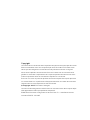 2
2
-
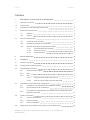 3
3
-
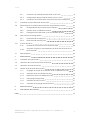 4
4
-
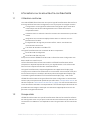 5
5
-
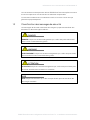 6
6
-
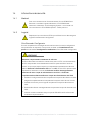 7
7
-
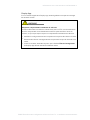 8
8
-
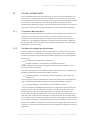 9
9
-
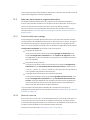 10
10
-
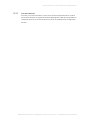 11
11
-
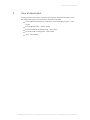 12
12
-
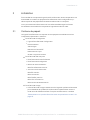 13
13
-
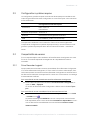 14
14
-
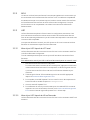 15
15
-
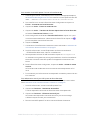 16
16
-
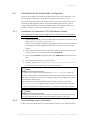 17
17
-
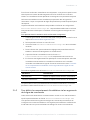 18
18
-
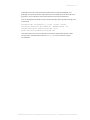 19
19
-
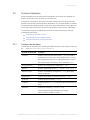 20
20
-
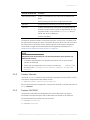 21
21
-
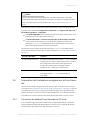 22
22
-
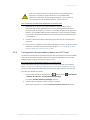 23
23
-
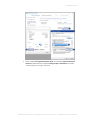 24
24
-
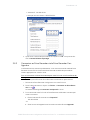 25
25
-
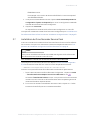 26
26
-
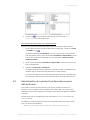 27
27
-
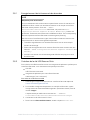 28
28
-
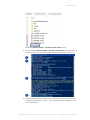 29
29
-
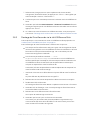 30
30
-
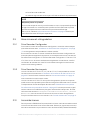 31
31
-
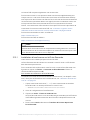 32
32
-
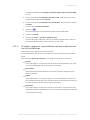 33
33
-
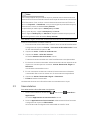 34
34
-
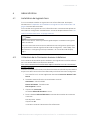 35
35
-
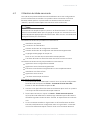 36
36
-
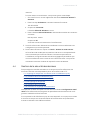 37
37
-
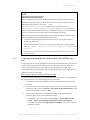 38
38
-
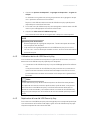 39
39
-
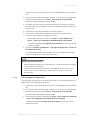 40
40
-
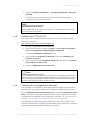 41
41
-
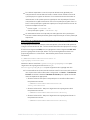 42
42
-
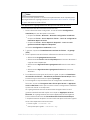 43
43
-
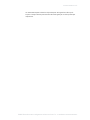 44
44
-
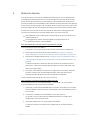 45
45
-
 46
46
-
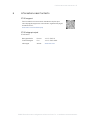 47
47
-
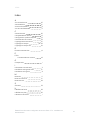 48
48